PS怎么制作出火焰的效果?
溜溜自学 平面设计 2022-08-29 浏览:459
大家好,我是小溜,在PS中,我们能够制作出很多的效果,其中比较典型的就是火焰效果,那么在PS具体要怎么制作出火焰效果呢?下面小溜就带大家一起来看看吧。
对于“PS”还有不懂的地方,点击这里了解更多关于“PS”课程>>
工具/软件
硬件型号:Mac Air
系统版本:Mac os
所需软件:PS CS6
方法/步骤
第1步
首先我们新建画布,这个尺寸随意,背景是黑色的就可以了,新建空白图层,然后用钢笔工具把形状勾出来
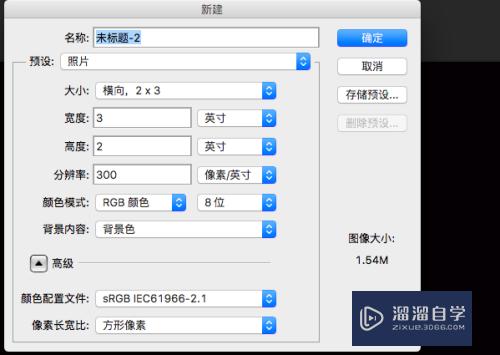

第2步
选择画笔工具,设置画笔尖角像素为9,然后对路径进行描边
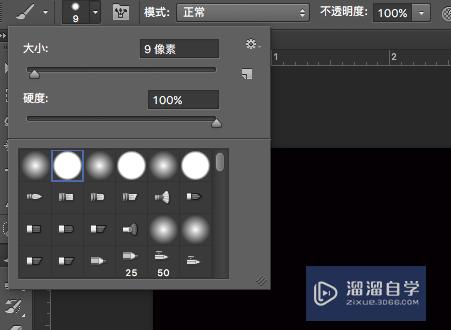
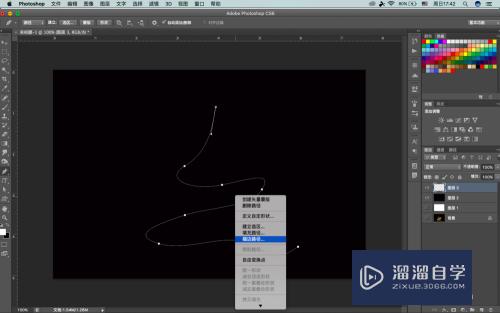
第3步
描好后是这样的,然后复制两层,选择图层1,滤镜-模糊-高斯模糊-6,图层1的副本重复此操作,不过最后的像素为3

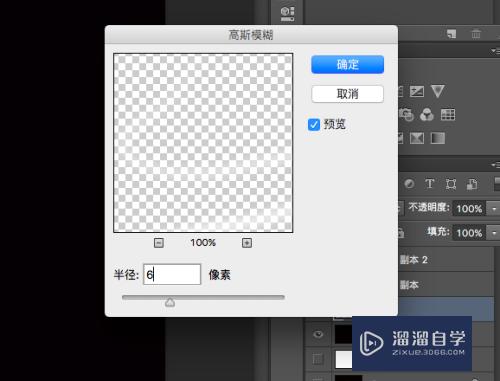
第4步
合并所有可见图层,快捷键ctrl➕shift➕E,然后调整色相,快捷键ctrl+U
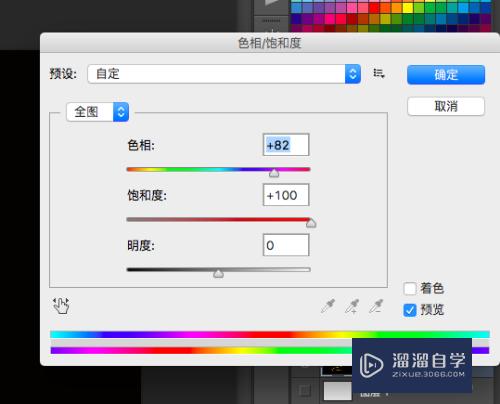
第5步
选择滤镜-扭曲-极坐标-从平面到极坐标,然后逆时针旋转90度
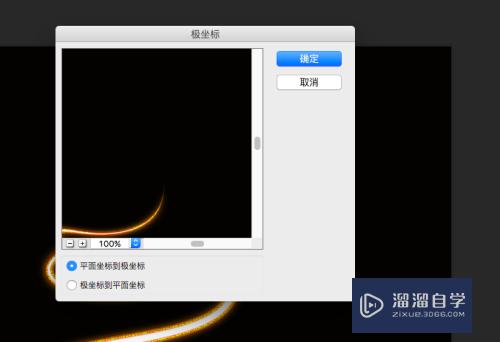

第6步
选择滤镜-风格化-风-从左,然后重复一次,方向为向右

第7步
做好后两边都会有被风化的效果,然后转回去,顺时针90度


第8步
选择滤镜-扭曲-海洋波纹,参数都为10,不过也不是固定的,可以稍微调整
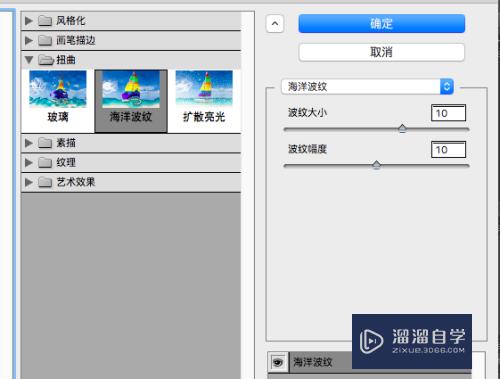
第9步
新建空白图层,填充白色,混合模式变成叠加,增强效果
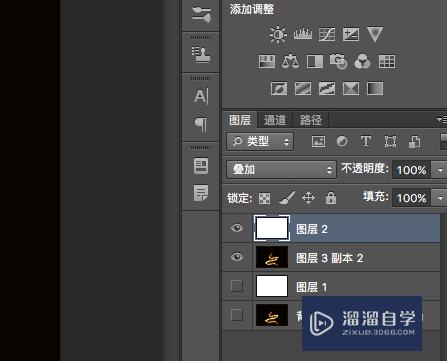

注意/提示
以上“PS怎么制作出火焰的效果?”的内容小溜就介绍到这里,希望小溜今天分享的内容能够帮助小伙伴们解决问题,并且溜溜自学网还有更多关于软件相关内容的介绍,需要的朋友可以到本站来学习哦!
相关文章
距结束 06 天 09 : 07 : 48
距结束 01 天 21 : 07 : 48
首页






